Динамика сделок — это отчёт, в котором содержится информация о текущем состоянии сделок по выбранной воронке продаж за определённый период времени. В нём отображается:
- количество сделок на каждой стадии;
- количество сделок, стадия которых изменилась;
- количество сделок, которые завершились успехом или неуспехом.
Вы можете просматривать отчёт, если у вас есть соответствующие права доступа. Их предоставляет администратор системы.
Отчёт отображается в разделе Клиенты — Динамика сделок.
Формирование отчета
Чтобы сформировать отчет, выполните следующие действия:
- В подразделе Динамика сделок в верхней правой части страницы нажмите кнопку
 .
. - На появившейся форме укажите параметры для формирования отчета.
Воронка * — выберите воронку продаж:
![]() — выбор варианта в выпадающем списке (из справочника Воронка продаж);
— выбор варианта в выпадающем списке (из справочника Воронка продаж);
![]() — поиск воронки продаж.
— поиск воронки продаж.
Чтобы отредактировать значение, нажмите ![]() . Чтобы очистить строку —
. Чтобы очистить строку — ![]() .
.
Ответственный — укажите сотрудника, ответственного за сделки в текущей воронке продаж:
![]() — выбор пользователя в выпадающем списке;
— выбор пользователя в выпадающем списке;
![]() — выбор пользователя, сохраненной группы пользователей или элемента оргструктуры. Подробнее об этом читайте в статье «Выбор пользователей».
— выбор пользователя, сохраненной группы пользователей или элемента оргструктуры. Подробнее об этом читайте в статье «Выбор пользователей».
Если поле не заполнено, то отчет сформируется по всем ответственным.
Период * — период времени, за который нужно сформировать отчет. Вы можете задать относительные даты, например, текущая неделя, прошлая неделя и др. Чтобы указать конкретные дни, снимите флажок Относительные даты.
Скрыть отложенные сделки — выберите значение:
- Да — сделки со статусом «Отложена» не отобразятся в отчете;
- Нет — в отчете отобразятся все сделки, в том числе и со статусом «Отложена».
- Нажмите кнопку Сформировать.
Структура отчета
Отчет по сделкам отображается в виде таблицы. Строки и столбцы таблицы имеют названия стадий сделок по выбранной воронке продаж. Цвета ячеек с названиями стадий соответствуют цветам, определенным в воронке продаж. Пример отчета Динамика сделок представлен на рисунке.
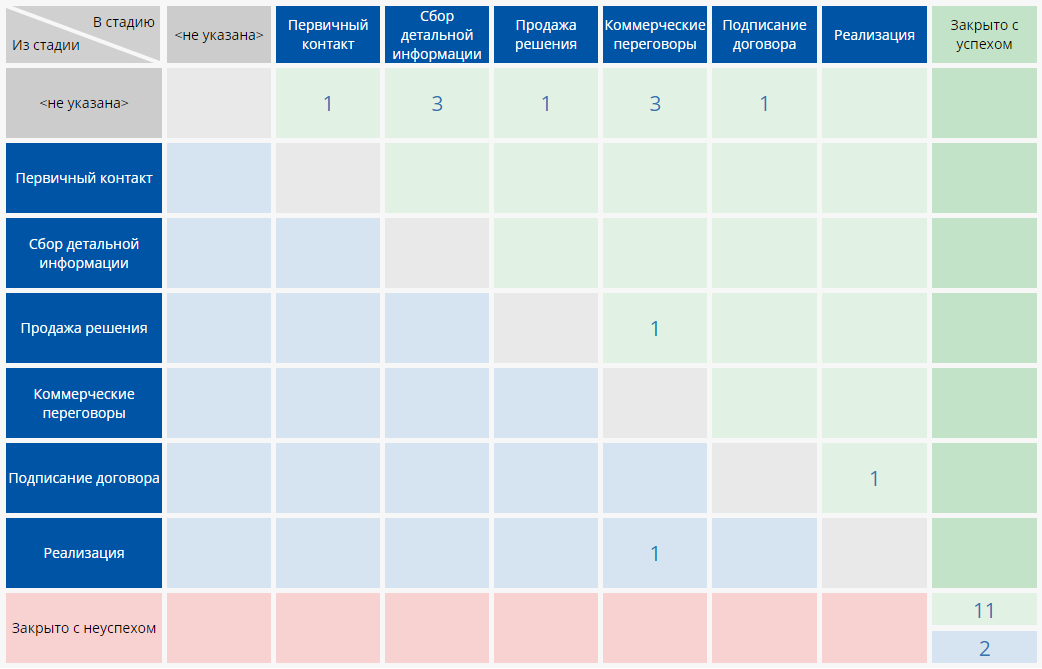
Обозначение сделок
Описание сделок |
Расположение в отчете, цветовое обозначение |
Количество сделок, стадия которых в течение указанного периода времени не изменилась |
по диагонали в серых ячейках |
Количество сделок с положительной динамикой, то есть сделки, которые перешли на следующую стадию в течение указанного периода времени. Предшествующая стадия указана в названии строки, текущая стадия указана в названии столбца |
выше диагонали в светло-зеленых ячейках |
Количество сделок с отрицательной динамикой, то есть сделки которые вернулись на предыдущую стадию в течение указанного периода времени. Предшествующая стадия указана в названии строки, текущая стадия указана в названии столбца |
ниже диагонали в голубых ячейках |
Количество сделок, закрытых успешно |
в последнем столбце в зеленых ячейках |
Количество сделок, закрытых с неуспехом |
в нижней строке в розовых ячейках |
Общее количество сделок с положительной динамикой |
в нижнем правом углу таблицы в светло-зеленой ячейке |
Общее количество сделок с отрицательной динамикой |
в нижнем правом углу таблицы в голубой ячейке |
При нажатии на одно из чисел в этом отчете откроется окно, в котором содержится информация обо всех сделках, составляющих данное число, а также сумма объема продаж по ним. В этом окне в таблице представлена следующая информация:
- наименование сделки;
- контрагент, с которым заключена сделка;
- объем продаж по каждой сделке;
- ответственный за сделку;
- дата создания сделки;
- продолжительность стадии, на которой находится сделка;
- начальная и конечная стадии — отображаются при нажатии на число с общим количеством сделок с положительной динамикой и общим количеством сделок с отрицательной динамикой.
Принципы работы с этой таблицей аналогичны принципам работы с обычной таблицей данных.
Фильтры
Вы можете создавать фильтры для быстрого отображения отчета в соответствии с определенными параметрами. Для этого на форме выбора параметров, которая открывается при нажатии на кнопку ![]() , укажите нужные и нажмите кнопку Сохранить как фильтр.
, укажите нужные и нажмите кнопку Сохранить как фильтр.
Чтобы быстро отобразить отчет в соответствии с фильтром, справа от строки поиска нажмите кнопку ![]() и в дереве фильтров выберите нужный. На рисунке представлен пример дерева фильтров.
и в дереве фильтров выберите нужный. На рисунке представлен пример дерева фильтров.
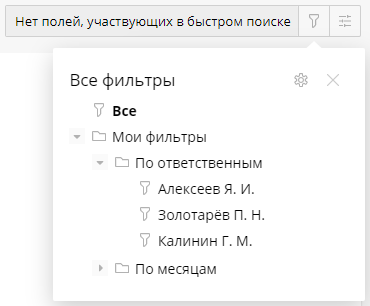
Чтобы настроить или отредактировать дерево фильтров, нажмите ![]() .
.
Вы также можете поделиться ссылкой на сформированный отчет, то есть создать фильтр без сохранения. Для этого после формирования отчета на форме выбора параметров нажмите ![]() и скопируйте ссылку в адресной строке.
и скопируйте ссылку в адресной строке.
Нашли опечатку? Выделите текст, нажмите ctrl + enter и оповестите нас